Androidタブレットで仕事用VPNに接続する方法
生産性を高めるためにオフィスに向かう必要はありません。かさばるWindowsラップトップも必要ありません! Androidタブレット、安定したインターネット接続、プライベートVPN接続だけで、どこからでもリモートで作業できます。
たとえば、私の大学のVPNアカウントでは、大学図書館のデジタル購読へのアクセスが許可されています。これにより、自宅やお気に入りの公共スペースから調査や読書を行うことができます。 VPNは、私を大学のネットワークに直接ルーティングするだけでなく、プライベートで安全なインターネット接続も提供します。
無料または有料のVPNサービスは、パブリックネットワークでの接続を保護できますが、仕事用VPNを使用すると、仕事用のメール、サーバー、データベースなどへのプライベートアクセスも可能になります。雇用主は、VPNを使用して作業システムにリモートでログインすることを要求する場合もあります。 AndroidタブレットでVPN接続を設定すると、ボタンをクリックするだけですばやくログインできます。
すべてを設定する方法は次のとおりです。
VPNクライアントのセットアップに取り掛かる前に、すべての基本事項が揃っていることを確認しましょう。
最も重要なのは、VPNログイン資格情報が必要になることです。 VPNサーバーのURL、ユーザー名、パスワードなど、雇用主から。この情報がない場合は、IT部門に連絡して、安全なリモートログインのためにVPNサーバーの詳細を尋ねてください。
任意のAndroidデバイスを使用できます 、タブレット、スマートフォン、Kindle Fireなど、GooglePlayストアを実行できる場合に限ります。
最後に、VPNクライアントが必要です これはAndroidデバイスで実行されます。 CiscoSystemsの無料VPNクライアントであるAnyConnectをお勧めします。シスコはITネットワークの分野で高い評価を得ているため、雇用主もこのクライアントを推奨する可能性が非常に高くなります。とはいえ、カスタム接続を設定できる限り、他のAndroidVPNクライアントを使用することもできます。
Androidタブレットを使用したVPNへの接続
まず、選択したVPNクライアントをインストールします。 AnyConnectを使用した後続のプロセスを示します。
VPN接続をセットアップする
AnyConnectを最初に起動すると、簡単なスタート画面が表示されます。 接続をクリックします 、これにより、[詳細設定]ウィンドウが開きます。ここで、[新しいVPN接続を追加]をタップします ...VPN接続を設定します。
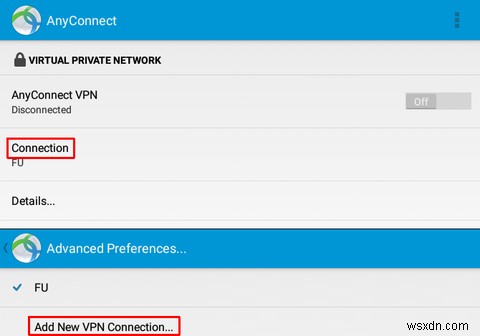
接続エディタで、説明を追加します 接続(オプション)の場合は、サーバーアドレスを追加します 、詳細設定...を編集します (オプション)。 完了をタップします 必要な詳細をすべて入力したら。
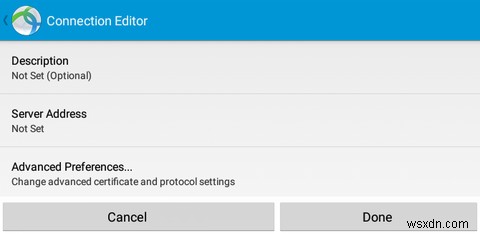
これで、VPNに接続する準備が整いました。複数の接続を設定している場合は、接続を開くことができます。 接続するサーバーをリストして選択します。
AnyConnectのスタート画面から、 AnyConnect VPNを切り替えるだけです。 スライダーをオフからオンに タップして。
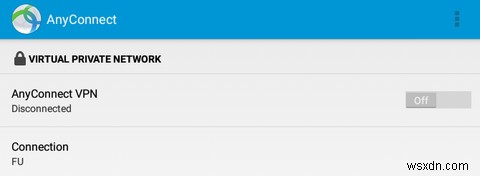
AnyConnectはサーバーに接続し、ログイン資格情報を照会します。
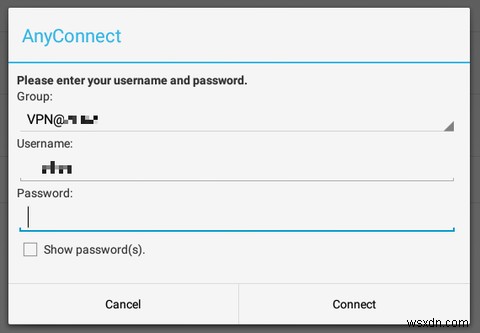
接続をクリックしたら ユーザー名を確認する およびパスワード 、AnyConnectは安全な接続を確立し、ステータスはオンに切り替わります 。
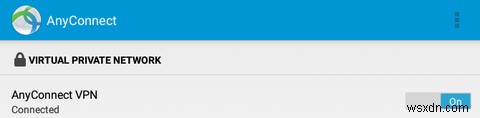
Androidタブレットを会社のネットワークに接続する方法はこれですべてです。
VPNを使用したリモート作業
この時点で、ネットワーク上のPCまたはサーバーの1つにpingを実行できる任意のアプリを使用できます。最も一般的な2つのオプションを見てみましょう。
もちろん、ほとんどの人が接続したい主な理由は、仕事のメールをチェックすることだけです。これを実現するために必要なのは、仕事用のExchangeサーバーに接続できる電子メールクライアントだけです。多くのアプリがこれを実行できますが、ほとんどの人が使用するのはOutlookです。
モバイル版のMicrosoftOutlookを使用すると、仕事用の電子メール、カレンダー、およびすべての連絡先にほぼ完全にアクセスできます。このアプリは無料で、Androidバージョン4.0.3以降で利用できます。
アプリを最初に起動するときに、Outlookの仕事用アカウントを設定する必要があります。 [はじめに]をタップします 、メールアドレスを入力してください 、[続行]を選択します 。 Outlookがメールドメインを認識しない場合は、アカウントを手動で設定することを選択できます 。 アカウントの種類を選択 ウィンドウでは、Office 365、Outlook、Exchange、およびその他のいくつかのアカウントタイプから選択できます。

交換がある場合 メールアカウントで、通常のパスワードを入力し、詳細設定を表示をタップします 必要に応じて、サーバー、ドメイン、およびユーザー名の詳細を入力します。
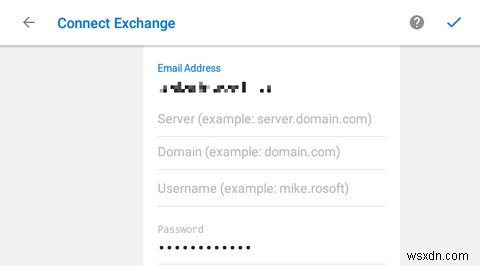
正しい情報とログイン資格情報を入力すると、使い慣れたOutlookアカウントが表示されます。おめでとう!これで、仕事用のメールに接続されました。
また、デスクトップPCの場合と同じように、メールをチェックしたり、カレンダーを調べて今後の予定を調べたり、会議をスケジュールしたりできます。そして、これはすべてあなたの小さなAndroidタブレットからのものです。なんてクールなの?
何をするにも、正しい企業ドメイン拡張子を使用する必要があることに注意してください。たとえば、サーバー名が MyServerの場合 私の会社のドメインはApple.com 、 MyServer.Apple.comにpingを実行する必要があります 。
繰り返しになりますが、これらの詳細がわからない場合は、IT部門に連絡して、OWA(Outlook Web Access)サーバーのWebアドレスを尋ねてください。また、不明な他の手順を理解するのにも役立ちます。
タブレットを使用してどこからでも電子メールをチェックすることは、日常のユーザーにとっては素晴らしいことですが、職場のサーバーやコンピューターの管理を担当するITアナリストであれば、さらに多くのことを行う方法が本当に必要です。 VPN経由で仕事に接続するときにITスタッフが行う必要がある最も一般的なことの1つは、サーバーまたはPCにリモート接続することです。
信じられないかもしれませんが、Androidタブレットからもこれを行うことができます。必要なのは、RDP(リモートデスクトッププロトコル)を介して接続する方法を提供するアプリだけです。
Microsoftリモートデスクトップをお勧めします 。このアプリを使用すると、仕事用ネットワーク上のWindowsProfessionalPCまたはサーバーへの接続を追加できます。
新しい接続を追加するには、 +をタップします 右上のアイコンで、設定する接続の種類(デスクトップ、リモートリソースフィード、またはAzure RemoteApp)を選択し、それぞれの詳細を入力します。
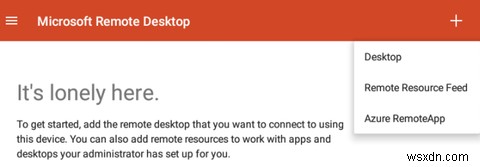
デスクトップを選択した場合 、アプリはネットワーク上のマシンを自動的に認識しますが、手動で追加を選択できます ホスト名またはIPアドレスを知っている場合 およびその他の必要な詳細。
RDPの使用
以前にRDP経由で接続したことがある場合、これはすべて非常に簡単です。デバイスの完全なドメイン(たとえば、 myServer.apple.com )を含める必要があることを覚えておいてください。 -接続します。同じユーザー名を使用します およびパスワード コンピューターの前に座ってログインしている場合に使用します。
Windows環境では、これらのデバイスにリモート接続するための認証が必要になることに注意してください。これらのPCとサーバーのサポートを担当するITアナリストであれば、その権限を持っている可能性が高くなります。ただし、標準ユーザーで、職場のデスクトップPCにリモート接続する場合は、自動的にアクセスできない可能性があるため、IT部門にその承認を要求する必要があります。
繰り返しになりますが、ほとんどの標準ユーザーはそのようなアクセスを必要としませんが、エンジニアがテストを実行したり、特定のPCからしか実行できない他のタスクを実行したりするために、仕事用のデスクトップPCにリモートアクセスする必要がある場合があります。
もちろん、Microsoftリモートデスクトップの最も優れている点は、ITエキスパートが自宅からサーバーにリモート接続できることです。これは、休暇中に施設が閉鎖される可能性があり、自宅の快適さから車で仕事に出かけることなくその作業を行いたい場合に、パッチ適用やその他のメンテナンスタスクを実行する必要がある場合に非常に便利です。
>最近まで、ほとんどのITスタッフは、自宅のPCまたはラップトップからこれらのことを行っていました。モバイルデバイスとこれらの便利なアプリのおかげで、タブレットを開いてAnyConnectアプリを起動するだけで、安全に仕事に接続できるようになりました。
タブレットでリモート接続をどのように使用する場合でも、その機能により、まったく新しい可能性の領域が生まれます。これで、ラップトップを持ち歩く必要なしに、世界中のどこにでも旅行できます。タブレットを持っている限り、仕事に接続して、自分のデスクから通常のすばらしいことを実行できます。
仕事用VPNをプライベートブラウジングに使用したくない場合は、これらのAndroidVPNのいずれかを確認してください。
-
AndroidでVPNに手動で接続する方法
モバイルアプリの最も優れている点の1つは、複雑なことを電話での簡単なタスクに変えることです。 Google PlayストアのほぼすべてのVPNアプリには、簡単にタップしてVPNに接続できるシンプルなボタンが付属しています。プライベートブラウジングを希望する人にとって、これは間違いなくVPNに接続するための最良の方法の1つです。ただし、プライベートVPNに接続する必要があり、モバイルアプリが付属していない場合があります。 AndroidでVPNに手動で接続するにはどうすればよいですか?確認してみましょう。 期間限定で、追加の3か月を取得します ExpressVPNに月額わずか6.67ドルでサイ
-
Android スマートフォンまたはタブレットをテレビに接続する方法
最新の TV がサポートするオンデマンド アプリやストリーミング アプリの範囲はますます拡大しているため、電話やタブレットからコンテンツをミラーリングすることが、大画面でそのコンテンツにアクセスするための頼りになるソリューションになることはめったにありません。 しかし、家から離れていて自分のアプリにサインインしていない場合、最新のアプリをサポートしていない古いテレビを使用している場合、または表示したいコンテンツが自分または電話に重点を置いたネットワーク内に所有されている場合があります。 TikTok のようなアプリでは、他に適したソリューションがあります。 Android スマートフォンま
